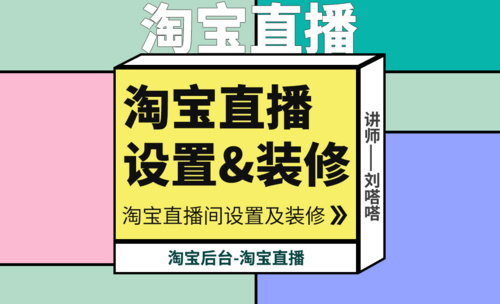CAD怎么修改尺寸
大家都知道cad是专业绘图软件,在我们使用cad进行了绘图操作后,打印的时候经常发现尺寸不合适,太大无法与打印纸匹配。cad不像word或者excel,可以直接按照纸张大小随之改变,需要我们自己进行更改尺寸,cad怎么改尺寸的大小呢?那么想要学习相关知识的小伙伴就快来跟上吧。
操作步骤如下:
1、打开cad界面
如图所示,首先,打开cad界面。打开需要更改尺寸的图像文件,我们对其尺寸标注进行修改,点击尺寸修改按钮。
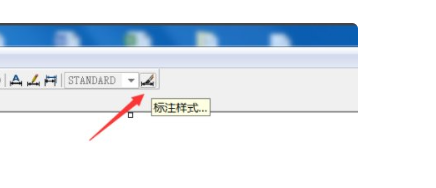
2、点击修改按钮
如图所示,然后我们在界面里点击修改按钮。
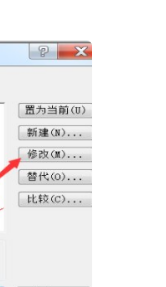
3、点击箭头和符号
然后我们点击箭头和符号,将箭头大小修改,更改的要求按照自己的需求,或者规定,一半为字体高度的2/3。
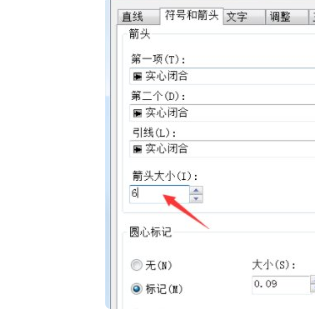
4、点击文字
然后我们点击文字,来修改文字高度。然后我们点击主单位,选择一半为0或者0.0。点击确定完成,再看尺寸标注,清晰可见,大小合适。
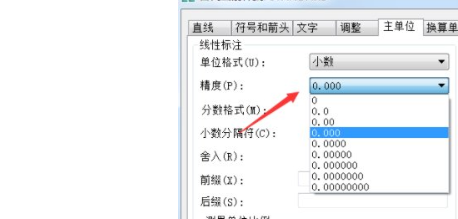
以上就是在cad更改尺寸的具体方法。操作起来不是很费力,但是能解决实际生活中关于打印的实际问题,是处理工作的好方法。cad的知识很专业化,大家一定要勤加练习,掌握更多的专业知识,提高自己的计算机技能。
本篇文章使用以下硬件型号:联想小新Air15;系统版本:win10;软件版本:CAD2019。
我们在cad软件里制作完图形以后,标注尺寸是软件自动标注的,不可以自己标注尺寸,但有时我们画的图形尺寸特别地小,为了能够把尺寸比例放大,我们就需要标注真实的尺寸了,那么cad标注尺寸怎么修改大小呢?想知道答案大家就和小编一起来学习一下吧。
1.首先打开一个CAD文件,确定需要修改的尺寸标注。
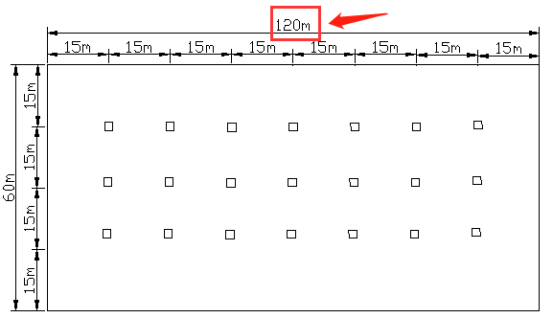
2.然后在命令栏输入“ed”,输入完毕之后单击“enter”键。
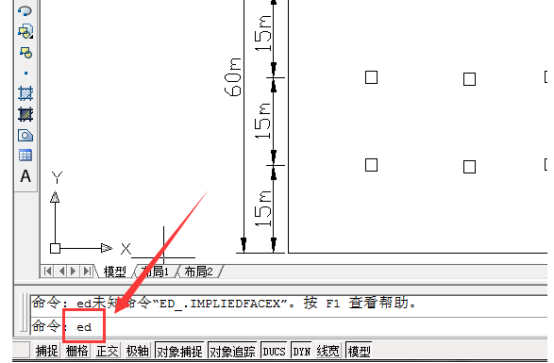
3.用鼠标双击需要改变的尺寸,此图以120m为例,鼠标双击120m这个标注。
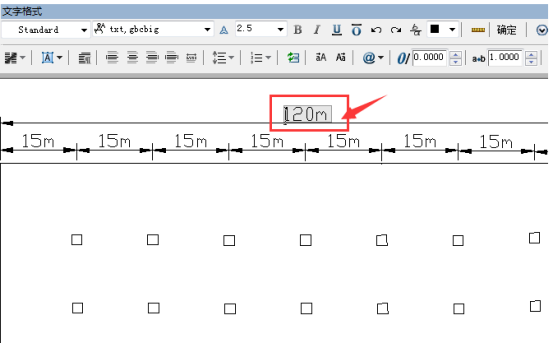
4.此时可以看到“文字格式”字样的文本框弹出,用鼠标选中需要修改的尺寸,选中状态下,尺寸字体是红色,背景为天蓝色。
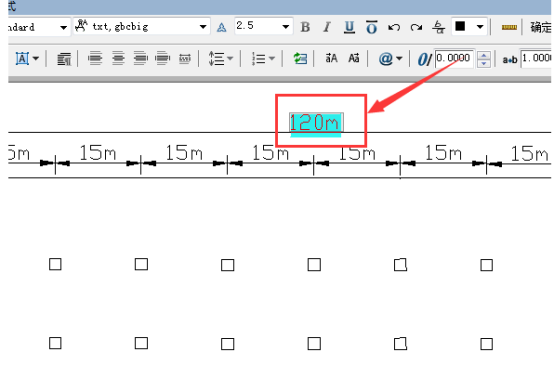
5.在120m这个红色字体中直接输入需要输入的尺寸,这里以输入240为例,完成输入之后按键盘“enter”键。
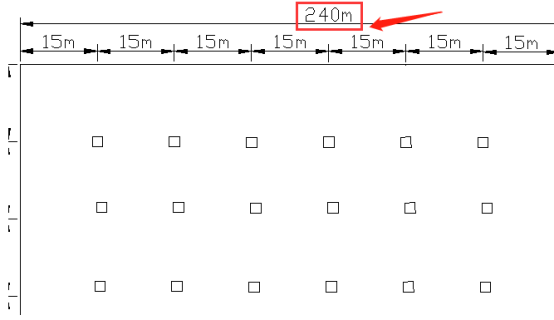
6.为了尺寸的形象易懂,也可以直接按照上面的步骤,直接输入文字和尺寸。
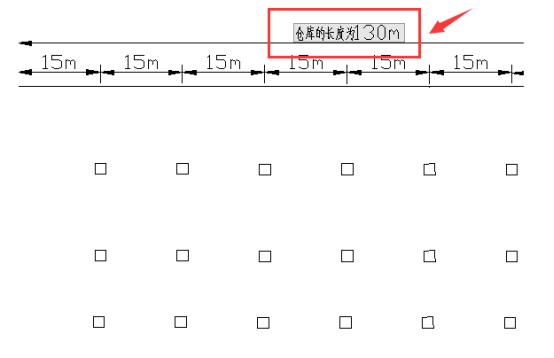
7.输入文字和尺寸的效果如下图所示。
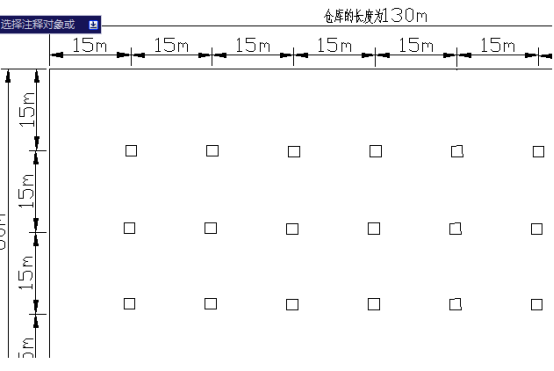
cad标注尺寸怎么修改大小的操作就介绍完了,一般情况下我们是不用更改标注尺寸的,但当我们制作的图形太小,为了使比例放大我们才会修改标注尺寸大小,好让人们知道图形的实际尺寸。
本篇文章使用以下硬件型号:联想小新Air15;系统版本:win10;软件版本:AutoCAD(2013)。
相关教程
热门百科
索引
cad怎么改尺寸的大小?
cad标注尺寸怎么修改大小?
相关百科
最新知识
相关教程